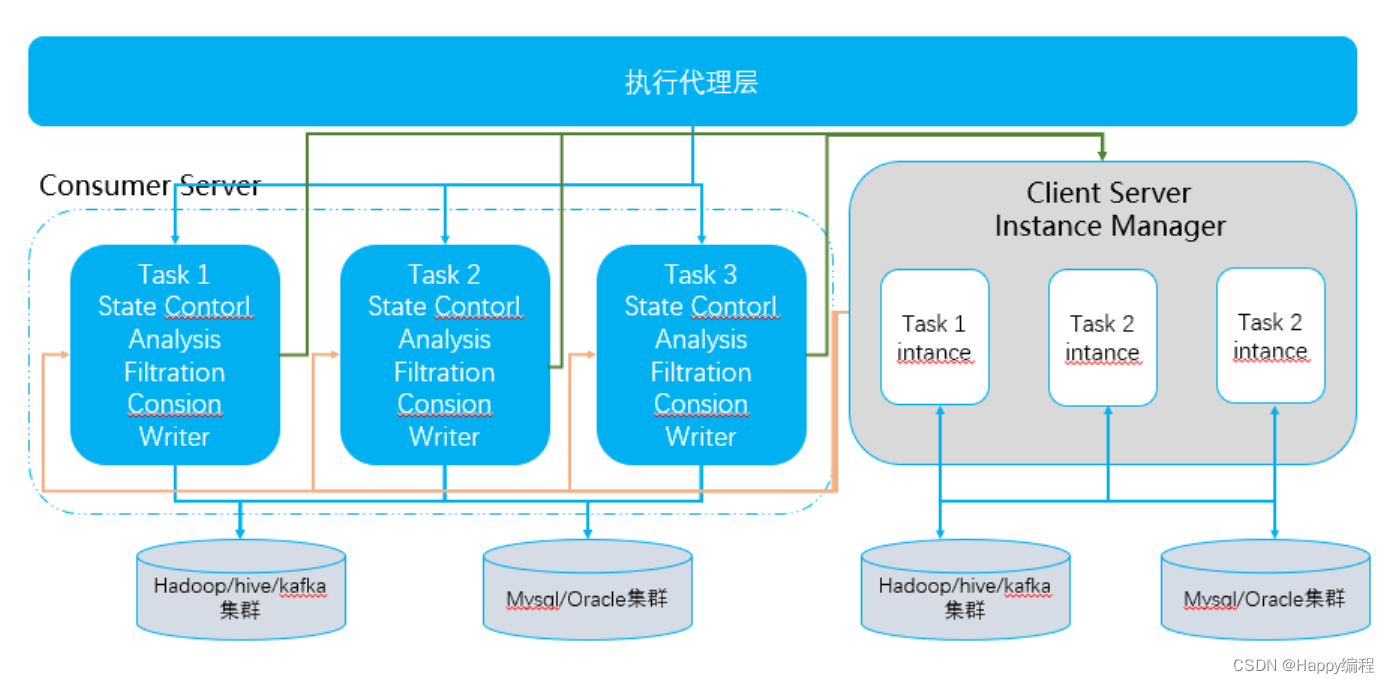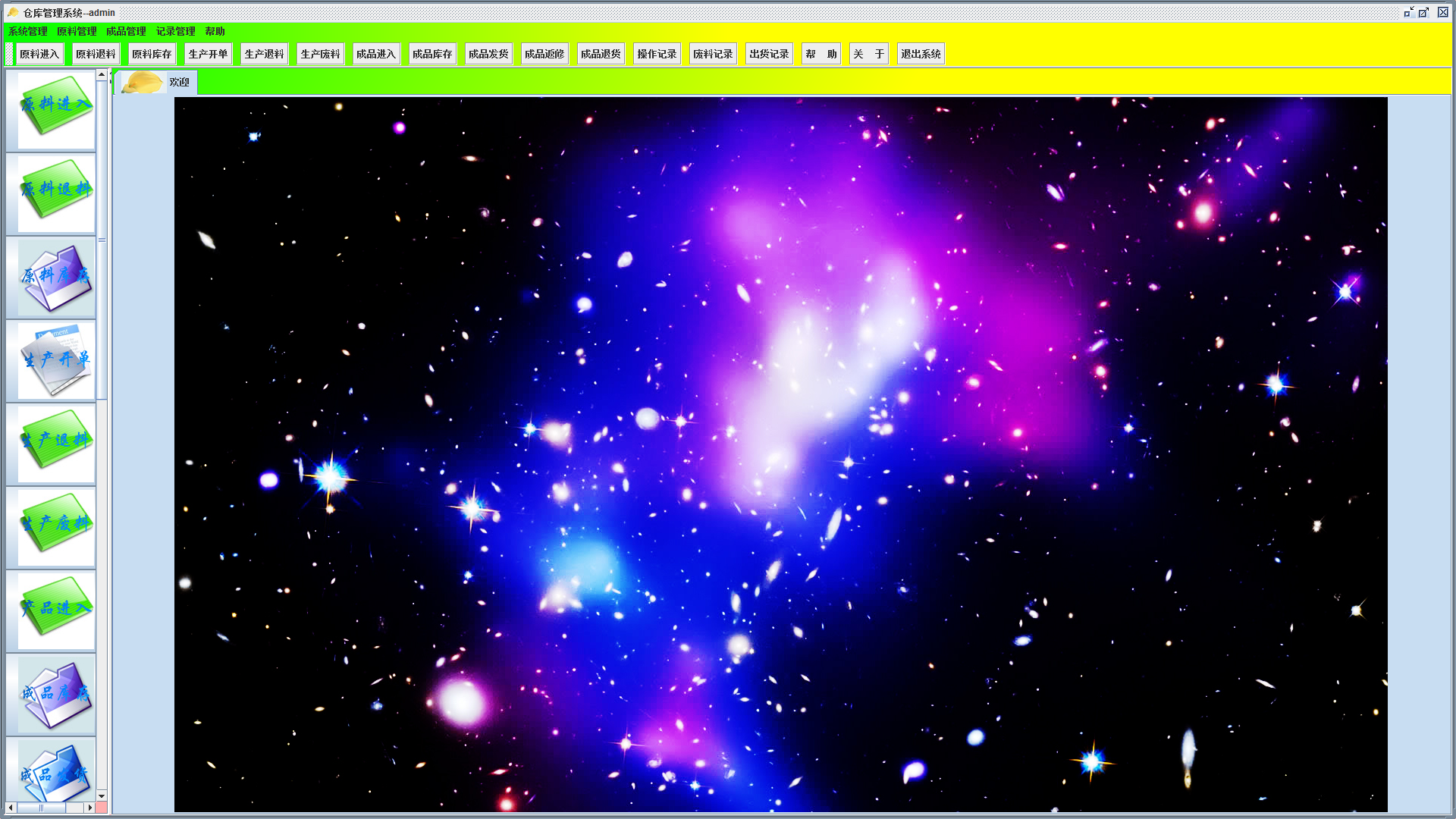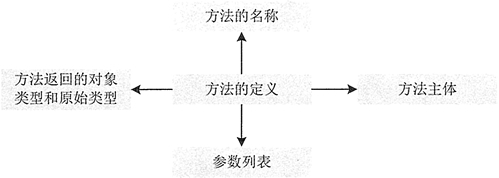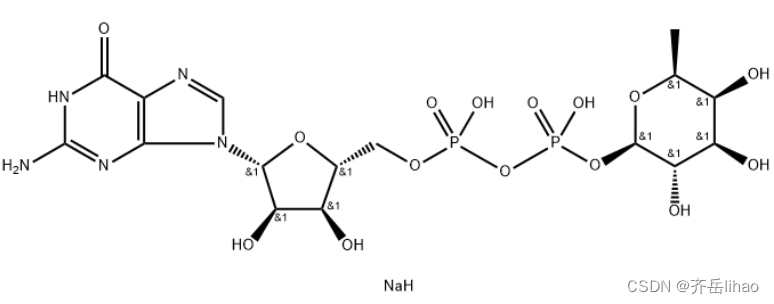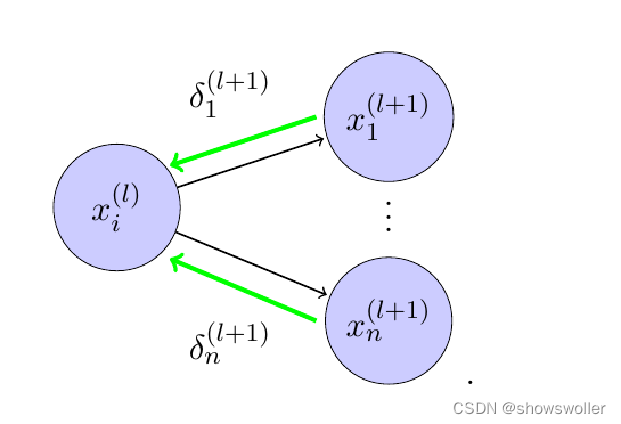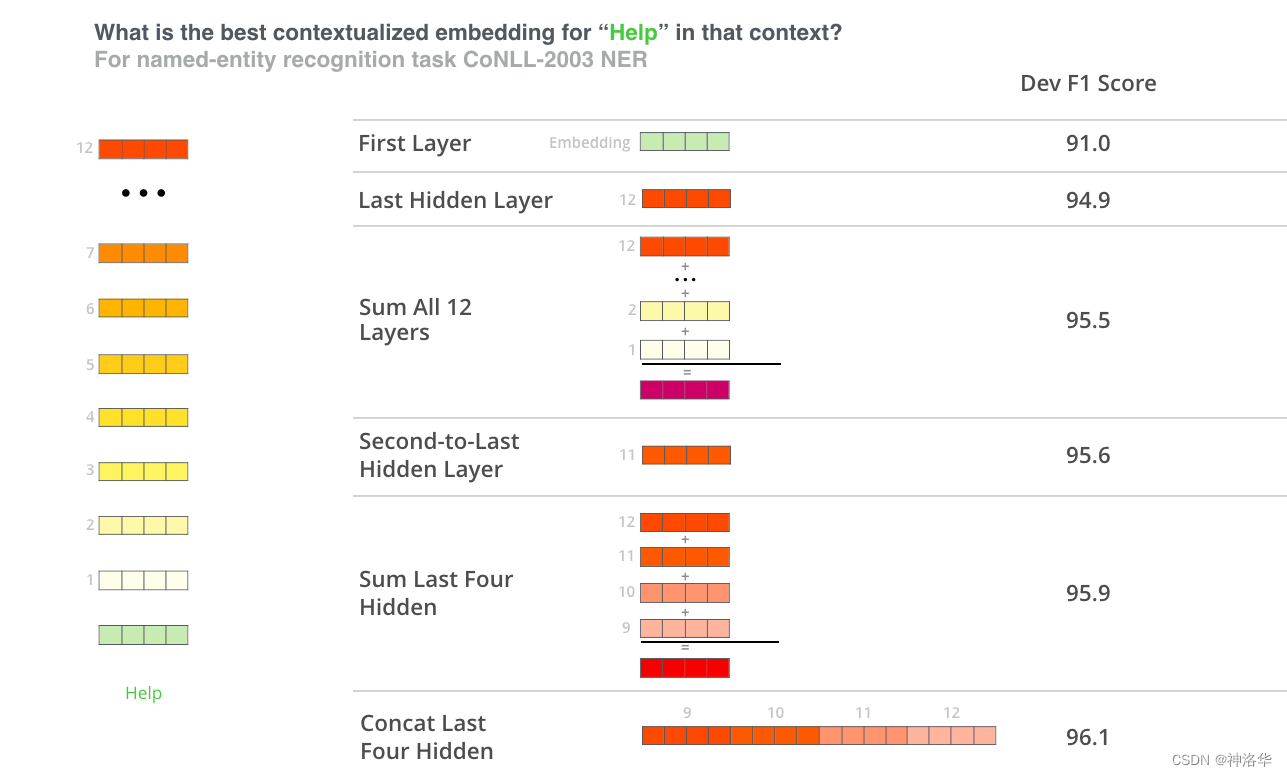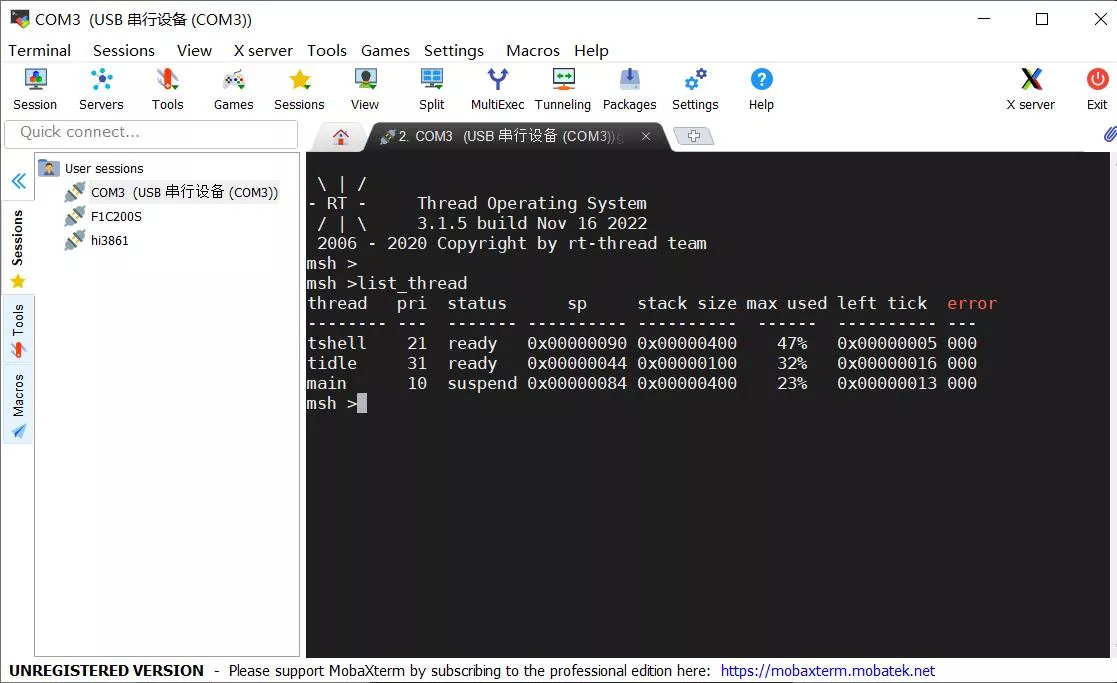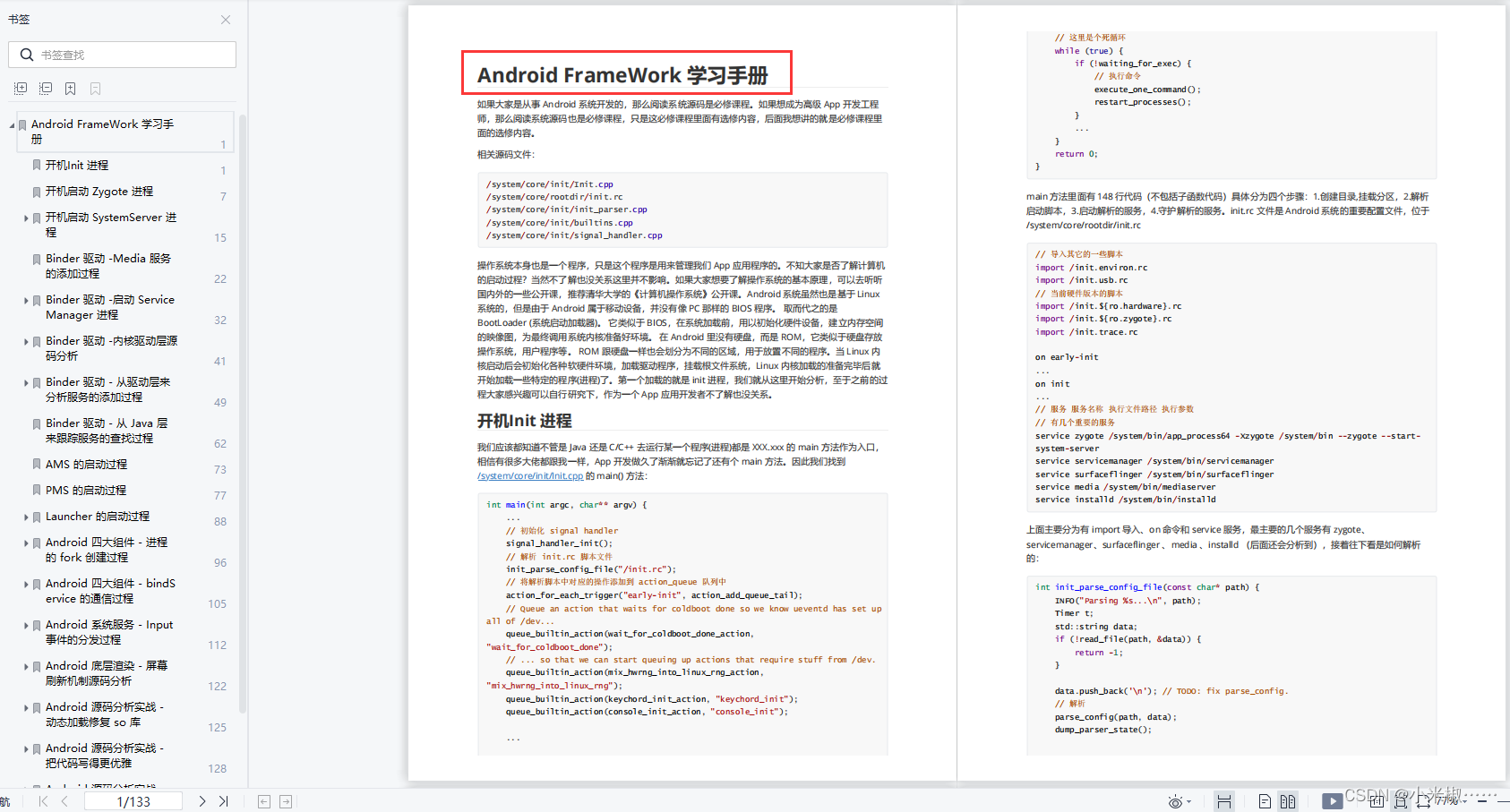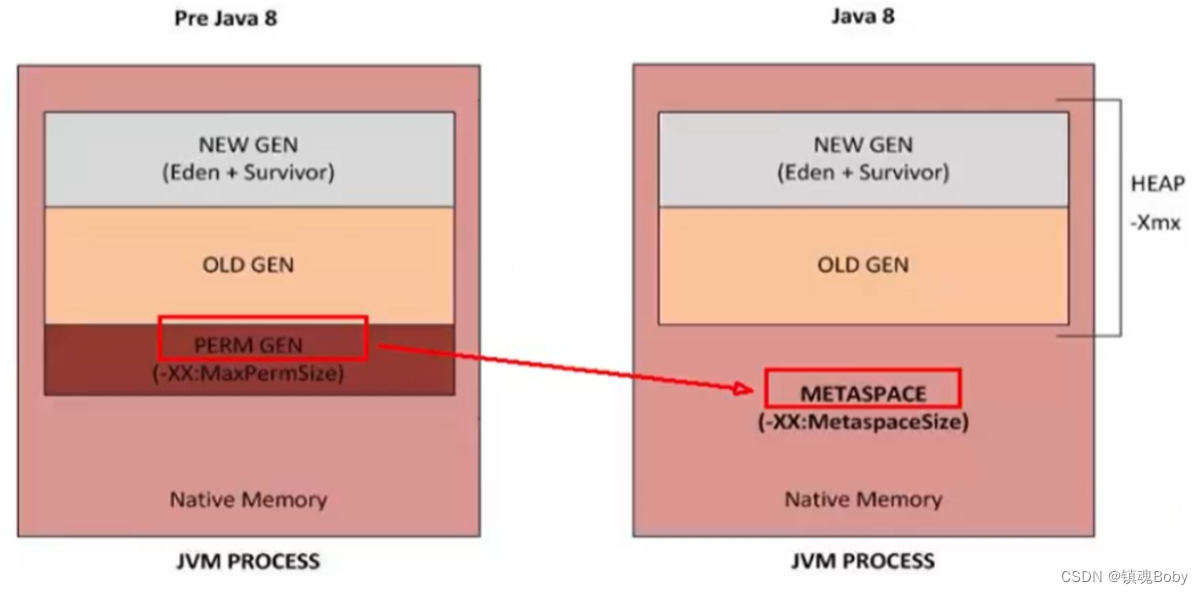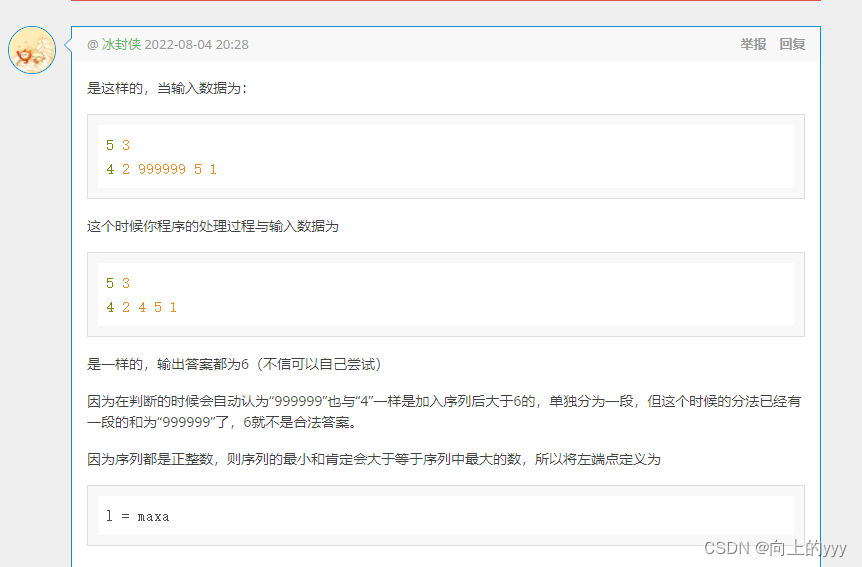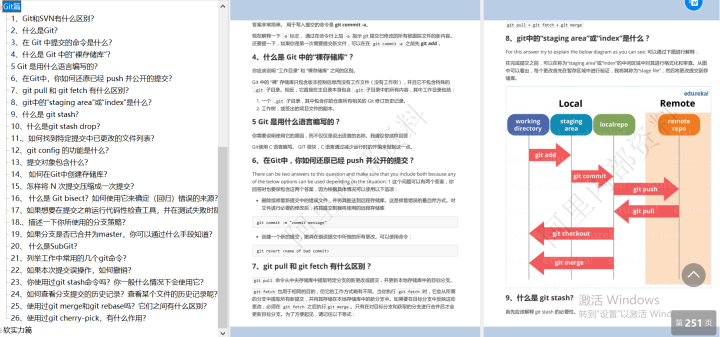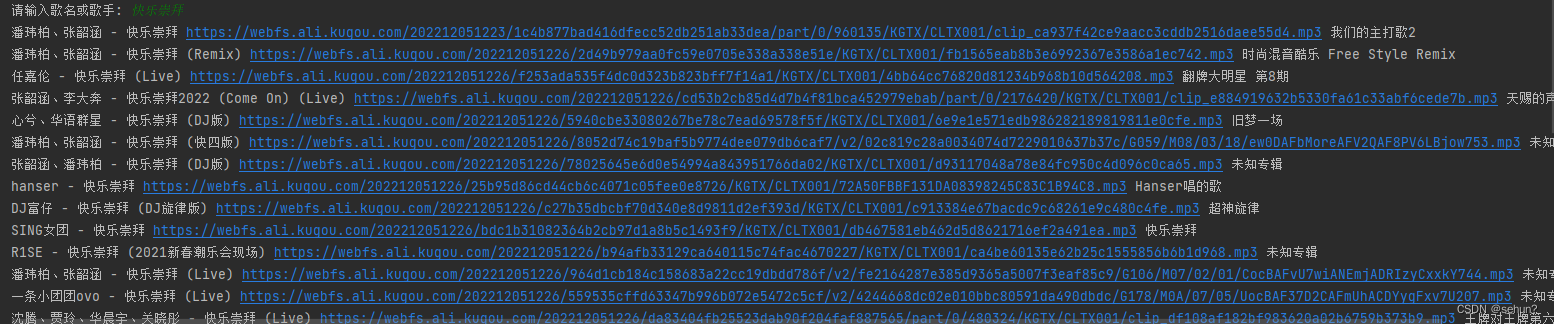09-k8s-二进制方式搭建:
1、创建多台虚拟机,安装Linux操作系统
(1)一台或多台机器,操作系统 CentOS7.x-86_x64
(2)硬件配置:2GB 或更多 RAM,2 个 CPU 或更多 CPU,硬盘 30GB 或更多
(3)集群中所有机器之间网络互通
(4)可以访问外网,需要拉取镜像,如果服务器不能上网,需要提前下载镜像并导入节点
(5)禁止 swap 分区
规划:
| 角色 | ip | 组件 |
|---|---|---|
| master | 192.168.10.101 | kube- -apiserver, kube -controller-manager, kube-scheduler, etcd |
| node1 | 192.168.10.105 | kubelet,kube-proxy, docker,etcd |
| node2 | 192.168.10.106 | kubelet,kube-proxy, docker,etcd |
2、操作系统初始化
通kubeadm方式安装基本一致
3、为etcd和api server自签证书
![[外链图片转存失败,源站可能有防盗链机制,建议将图片保存下来直接上传(img-XA30Oh3a-1670132046098)(png/image-20220214230339594.png)]](https://img-blog.csdnimg.cn/8a3ddcf1858e430ba312b125b93e148b.png)
![[外链图片转存失败,源站可能有防盗链机制,建议将图片保存下来直接上传(img-4RizFPuQ-1670132046099)(png/image-20220214230535650.png)]](https://img-blog.csdnimg.cn/088d29252ff048e784802db228f749ea.png)
4、部署etcd集群
Etcd 是一个分布式键值存储系统,Kubernetes 使用 Etcd 进行数据存储,所以先准备 一个 Etcd 数据库,为解决 Etcd 单点故障,应采用集群方式部署,这里使用 3 台组建集群,可容忍 1 台机器故障。
4.1准备 cfssl 证书生成工具
cfssl 是一个开源的证书管理工具,使用 json 文件生成证书,相比 openssl 更方便使用。 找任意一台服务器操作,这里用 Master 节点。
注意:wget的时候如果不对,一定要删除旧的,重新下载。只要一次性下载成功的。在这里下载成功的防止到了同级别目录jar下。遇见段错误提示。
wget https://pkg.cfssl.org/R1.2/cfssl_linux-amd64
wget https://pkg.cfssl.org/R1.2/cfssljson_linux-amd64
wget https://pkg.cfssl.org/R1.2/cfssl-certinfo_linux-amd64
chmod +x cfssl_linux-amd64 cfssljson_linux-amd64 cfssl-certinfo_linux-amd64
cp cfssl_linux-amd64 /usr/local/bin/cfssl
cp cfssljson_linux-amd64 /usr/local/bin/cfssljson
cp cfssl-certinfo_linux-amd64 /usr/bin/cfssl-certinfo
生成 Etcd 证书
(1)自签证书颁发机构(CA)
创建工作目录:
mkdir -p ~/TLS/{etcd,k8s}
cd TLS/etcd
自签CA:
vim ca-config.json
{
"signing": {
"default": {
"expiry": "87600h"
},
"profiles": {
"www": {
"expiry": "87600h",
"usages": [
"signing",
"key encipherment",
"server auth",
"client auth"
]
}
}
}
}
vim ca-csr.json
{
"CN": "etcd CA",
"key": {
"algo": "rsa",
"size": 2048
},
"names": [
{
"C": "CN",
"L": "Beijing",
"ST": "Beijing"
}
]
}
生成证书:
cfssl gencert -initca ca-csr.json | cfssljson -bare ca -
ls *pem
![[外链图片转存失败,源站可能有防盗链机制,建议将图片保存下来直接上传(img-9kOOWKzH-1670132046100)(png/image-20220216230343137.png)]](https://img-blog.csdnimg.cn/bec66a7b10ec41249e8a9344f894139a.png)
4.2使用自签 CA 签发 Etcd
HTTPS 证书
创建证书申请文件:
{
"CN": "etcd",
"hosts": [
"192.168.10.101",
"192.168.10.105",
"192.168.10.106"
],
"key": {
"algo": "rsa",
"size": 2048
},
"names": [
{
"C": "CN",
"L": "BeiJing",
"ST": "BeiJing"
}
]
}
生成证书:
cfssl gencert -ca=ca.pem -ca-key=ca-key.pem -config=ca-config.json -profile=www server-csr.json | cfssljson -bare server
![[外链图片转存失败,源站可能有防盗链机制,建议将图片保存下来直接上传(img-6qzAXC2q-1670132046101)(png/image-20220216231844179.png)]](https://img-blog.csdnimg.cn/fd49753ad292489ba1ea953ee3a937e2.png)
从 Github 下载二进制文件 (用的v3.4.9/etcd-v3.4.9-linux-amd64.tar.gz)
下载地址:https://github.com/etcd-io/etcd/releases
4.3 部署 Etcd 集群
以下在节点 1 上操作,为简化操作,待会将节点 1 生成的所有文件拷贝到节点 2 和节点 3.
(1)创建工作目录并解压二进制包
mkdir –p /opt/etcd/{bin,cfg,ssl}
tar zxvf etcd-v3.4.9-linux-amd64.tar.gz
mv etcd-v3.4.9-linux-amd64/{etcd,etcdctl} /opt/etcd/bin/
(2)创建 etcd 配置文件
vim /opt/etcd/cfg/etcd.conf
#[Member]
ETCD_NAME="etcd-1"#节点名称,集群中唯一
ETCD_DATA_DIR="/var/lib/etcd/default.etcd"#数据目录
ETCD_LISTEN_PEER_URLS="https://192.168.10.101:2380"#本机ip,集群通信监听地址
ETCD_LISTEN_CLIENT_URLS="https://192.168.10.101:2379"#客户端访问监听地址
#[Clustering]
ETCD_INITIAL_ADVERTISE_PEER_URLS="https://192.168.10.101:2380"#集群通告地址
ETCD_ADVERTISE_CLIENT_URLS="https://192.168.10.101:2379"#客户端通告地址
ETCD_INITIAL_CLUSTER="etcd-1=https://192.168.10.101:2380,etcd-2=https://192.168.10.105:2380,etcd-3=https://192.168.10.106:2380"#集群节点地址
ETCD_INITIAL_CLUSTER_TOKEN="etcd-cluster"#集群 Token
ETCD_INITIAL_CLUSTER_STATE="new"#加入集群的当前状态,new 是新集群,existing 表示加入 已有集群
(3)systemd 管理 etcd
vim /usr/lib/systemd/system/etcd.service
[Unit]
Description=Etcd Server
After=network.target
After=network-online.target
Wants=network-online.target
[Service]
Type=notify
EnvironmentFile=/opt/etcd/cfg/etcd.conf
ExecStart=/opt/etcd/bin/etcd \
--cert-file=/opt/etcd/ssl/server.pem \
--key-file=/opt/etcd/ssl/server-key.pem \
--peer-cert-file=/opt/etcd/ssl/server.pem \
--peer-key-file=/opt/etcd/ssl/server-key.pem \
--trusted-ca-file=/opt/etcd/ssl/ca.pem \
--peer-trusted-ca-file=/opt/etcd/ssl/ca.pem
--logger=zap
Restart=on-failure
LimitNOFILE=65536
[Install]
WantedBy=multi-user.target
(4)拷贝刚才生成的证书
把刚才生成的证书拷贝到配置文件中的路径:
cp ~/TLS/etcd/ca*pem ~/TLS/etcd/server*pem /opt/etcd/ssl/
(5)启动并设置开机启动
systemctl daemon-reload
systemctl start etcd
systemctl enable etcd
systemctl stop etcd
(6)将上面节点 1 所有生成的文件拷贝到节点 2 和节点 3
scp -r /opt/etcd/ root@192.168.10.105:/opt/
scp /usr/lib/systemd/system/etcd.service root@192.168.10.105:/usr/lib/systemd/system/
scp -r /opt/etcd/ root@192.168.10.106:/opt/
scp /usr/lib/systemd/system/etcd.service root@192.168.10.106:/usr/lib/systemd/system/
然后在节点 2 和节点 3 分别修改 etcd.conf 配置文件中的节点名称和当前服务器 IP:
ETCD_NAME="etcd-1" # 修改此处,节点 2 改为 etcd-2,节点 3 改为 etcd-3
ETCD_LISTEN_PEER_URLS="https://192.168.31.71:2380" # 修改此处为当前服务器 IP ETCD_LISTEN_CLIENT_URLS="https://192.168.31.71:2379" # 修改此处为当前服务器 IP ETCD_INITIAL_ADVERTISE_PEER_URLS="https://192.168.31.71:2380" # 修改此处为当前 服务器 IP ETCD_ADVERTISE_CLIENT_URLS="https://192.168.31.71:2379" # 修改此处为当前服务器 IP
最后启动 etcd 并设置开机启动,同上。
(7)查看集群状态
ETCDCTL_API=3 /opt/etcd/bin/etcdctl --cacert=/opt/etcd/ssl/ca.pem --cert=/opt/etcd/ssl/server.pem --key=/opt/etcd/ssl/server-key.pem --endpoints=“https://192.168.10.101:2379,https://192.168.10.105:2379,https://192.168.10.106:2379” endpoint health
/opt/etcd/bin/etcdctl --cacert=/opt/etcd/ssl/ca.pem --cert=/opt/etcd/ssl/server.pem --key=/opt/etcd/ssl/server-key.pem --endpoints=“https://192.168.10.101:2379,https://192.168.10.105:2379,https://192.168.10.106:2379” endpoint status --write-out=table
![[外链图片转存失败,源站可能有防盗链机制,建议将图片保存下来直接上传(img-oZ5R2oZv-1670132046101)(png/image-20220217205131408.png)]](https://img-blog.csdnimg.cn/e2c8ee385668434f8dae96f0ddfa56f1.png)
![[外链图片转存失败,源站可能有防盗链机制,建议将图片保存下来直接上传(img-bUqF3gxg-1670132046102)(png/image-20220217203913219.png)]](https://img-blog.csdnimg.cn/9cb341fc0888430ea746840aca015e82.png)
4.4部署Docker组件
下载地址:https://download.docker.com/linux/static/stable/x86_64/docker-19.03.9.tgz
以下在所有节点操作。这里采用二进制安装,用 yum 安装也一样。
(1)解压二进制包
tar zxvf docker-19.03.9.tgz
mv docker/* /usr/bin
(2) systemd 管理 docker
vim /usr/lib/systemd/system/docker.service
[Unit]
Description=Docker Application Container Engine
Documentation=https://docs.docker.com After=network-online.target firewalld.service
Wants=network-online.target
[Service]
Type=notify
ExecStart=/usr/bin/dockerd
ExecReload=/bin/kill -s HUP $MAINPID
LimitNOFILE=infinity
LimitNPROC=infinity
LimitCORE=infinity
TimeoutStartSec=0
Delegate=yes
KillMode=process
Restart=on-failure
StartLimitBurst=3
StartLimitInterval=60s
[Install]
WantedBy=multi-user.target
(3)创建配置文件
mkdir /etc/docker
vim /etc/docker/daemon.json
{
"registry-mirrors": ["https://b9pmyelo.mirror.aliyuncs.com"]
}
registry-mirrors 阿里云镜像加速器
(4)启动并设置开机启动
systemctl daemon-reload
systemctl start docker
systemctl enable docker
(5)测试安装是否成功:docker -v
![[外链图片转存失败,源站可能有防盗链机制,建议将图片保存下来直接上传(img-dzZ9GnGl-1670132046102)(png/image-20220219222000675.png)]](https://img-blog.csdnimg.cn/1f05d48fffba4c1f80677d7e42781006.png)
5、部署master组件
kube-apiserver, kube-controller-manager, kube-scheduler, etcd
5.1生成kube-apiserver证书(ERROR)
1、自签证书颁发机构(CA)
cd TLS/k8s
vim ca-config.json
{
"signing": {
"default": {
"expiry": "87600h"
},
"profiles": {
"kubernetes": {
"expiry": "87600h",
"usages": [
"signing",
"key encipherment",
"server auth",
"client auth"
]
}
}
}
}
vim ca-csr.json
{
"CN": "kubernetes",
"key": {
"algo": "rsa",
"size": 2048
},
"names": [
{
"C": "CN",
"L": "Beijing",
"ST": "Beijing",
"O": "k8s",
"OU": "System"
}
]
}
2、生成证书
cfssl gencert -initca ca-csr.json | cfssljson -bare ca -
ls *pem
3、使用自签 CA 签发 kube-apiserver HTTPS 证书 创建证书申请文件:
vim server-csr.json
{
"CN": "kubernetes",
"hosts": [
"10.0.0.1",
"127.0.0.1",
"192.168.10.101",
"192.168.10.105",
"192.168.10.106",
"kubernetes",
"kubernetes.default",
"kubernetes.default.svc",
"kubernetes.default.svc.cluster",
"kubernetes.default.svc.cluster.local"
],
"key": {
"algo": "rsa",
"size": 2048
},
"names": [
{
"C": "CN",
"L": "BeiJing",
"ST": "BeiJing",
"O": "k8s",
"OU": "System"
}
]
}
4、生成证书
cfssl gencert -ca=ca.pem -ca-key=ca-key.pem -config=ca-config.json -profile=kubernetes server-csr.json | cfssljson -bare server
ls server*pem
5、下载kubernetes-server的文件
https://storage.googleapis.com/kubernetes-release/release/v1.18.13/kubernetes-server-linux-amd64.tar.gz
或者
https://github.com/kubernetes/kubernetes/tree/master/CHANGELOG
6、解压
mkdir -p /opt/kubernetes/{bin,cfg,ssl,logs}
tar zxvf kubernetes-server-linux-amd64.tar.gz
cd kubernetes/server/bin
cp kube-apiserver kube-scheduler kube-controller-manager /opt/kubernetes/bin
cp kubectl /usr/bin/
7、部署kube-apiserver
vim /opt/kubernetes/cfg/kube-apiserver.conf
KUBE_APISERVER_OPTS="--logtostderr=false \\
--v=2 \\
--log-dir=/opt/kubernetes/logs \\
--etcd-servers=https://192.168.10.101:2379,https://192.168.10.105:2379,https://192.168.10.106:2379 \\
--bind-address=192.168.10.101 \\
--secure-port=6443 \\
--advertise-address=192.168.10.101 \\
--allow-privileged=true \\
--service-cluster-ip-range=10.0.0.0/24 \\
--enable-admission-plugins=NamespaceLifecycle,LimitRanger,ServiceAccount,ResourceQuota,NodeRestriction \\
--authorization-mode=RBAC,Node \\
--enable-bootstrap-token-auth=true \\
--token-auth-file=/opt/kubernetes/cfg/token.csv \\
--service-node-port-range=30000-32767 \\
--kubelet-client-certificate=/opt/kubernetes/ssl/server.pem \\
--kubelet-client-key=/opt/kubernetes/ssl/server-key.pem \\
--tls-cert-file=/opt/kubernetes/ssl/server.pem \\
--tls-private-key-file=/opt/kubernetes/ssl/server-key.pem \\
--client-ca-file=/opt/kubernetes/ssl/ca.pem \\
--service-account-key-file=/opt/kubernetes/ssl/ca-key.pem \\
--etcd-cafile=/opt/etcd/ssl/ca.pem \\
--etcd-certfile=/opt/etcd/ssl/server.pem \\
--etcd-keyfile=/opt/etcd/ssl/server-key.pem \\
--audit-log-maxage=30 \\
--audit-log-maxbackup=3 \\
--audit-log-maxsize=100 \\
--audit-log-path=/opt/kubernetes/logs/k8s-audit.log"
##############
–logtostderr:启用日志
—v:日志等级
–log-dir:日志目录
–etcd-servers:etcd 集群地址
–bind-address:监听地址
–secure-port:https 安全端口
–advertise-address:集群通告地址
–allow-privileged:启用授权
–service-cluster-ip-range:Service 虚拟 IP 地址段
–enable-admission-plugins:准入控制模块
–authorization-mode:认证授权,启用 RBAC 授权和节点自管理
–enable-bootstrap-token-auth:启用 TLS bootstrap 机制
–token-auth-file:bootstrap token 文件
–service-node-port-range:Service nodeport 类型默认分配端口范围
–kubelet-client-xxx:apiserver 访问 kubelet 客户端证书
–tls-xxx-file:apiserver https 证书
–etcd-xxxfile:连接 Etcd 集群证书
–audit-log-xxx:审计日志
7、把刚才生成的证书拷贝到配置文件中的路径:
cp ~/TLS/k8s/ca*pem ~/TLS/k8s/server*pem /opt/kubernetes/ssl/
8、创建上述配置文件中 token 文件
vim /opt/kubernetes/cfg/token.csv
c47ffb939f5ca36231d9e3121a252940,kubelet-bootstrap,10001,"system:node-bootstrapper"
#格式:token,用户名,UID,用户组 token 也可自行生成替换:
head -c 16 /dev/urandom | od -An -t x | tr -d ' '
9、systemd 管理 apiserver
vim /usr/lib/systemd/system/kube-apiserver.service
[Unit]
Description=Kubernetes API Server
Documentation=https://github.com/kubernetes/kubernetes
[Service]
EnvironmentFile=/opt/kubernetes/cfg/kube-apiserver.conf
ExecStart=/opt/kubernetes/bin/kube-apiserver \$KUBE_APISERVER_OPTS
Restart=on-failure
[Install]
WantedBy=multi-user.target
10、启动并设置开机启动
systemctl daemon-reload
systemctl start kube-apiserver
systemctl enable kube-apiserver
systemctl status kube-apiserver
11、授权 kubelet-bootstrap 用户允许请求证书
kubectl create clusterrolebinding kubelet-bootstrap \
--clusterrole=system:node-bootstrapper \
--user=kubelet-bootstrap
5.2部署 kube-controller-manager
1、创建管理配置文件
vim /opt/kubernetes/cfg/kube-controller-manager.conf
KUBE_CONTROLLER_MANAGER_OPTS="--logtostderr=false \\
--v=2 \\
--log-dir=/opt/kubernetes/logs \\
--leader-elect=true \\
--master=127.0.0.1:8080 \\
--bind-address=127.0.0.1 \\
--allocate-node-cidrs=true \\
--cluster-cidr=10.244.0.0/16 \\
--service-cluster-ip-range=10.0.0.0/24 \\
--cluster-signing-cert-file=/opt/kubernetes/ssl/ca.pem \\
--cluster-signing-key-file=/opt/kubernetes/ssl/ca-key.pem \\
--root-ca-file=/opt/kubernetes/ssl/ca.pem \\
--service-account-private-key-file=/opt/kubernetes/ssl/ca-key.pem \\
--experimental-cluster-signing-duration=87600h0m0s"
####################################################
–master:通过本地非安全本地端口 8080 连接 apiserver。
–leader-elect:当该组件启动多个时,自动选举(HA)
–cluster-signing-cert-file/–cluster-signing-key-file:自动为 kubelet 颁发证书的 CA,与 apiserver 保持一致
2、systemd 管理 controller-manager并设置开机启动
vim /usr/lib/systemd/system/kube-controller-manager.service
[Unit]
Description=Kubernetes Controller Manager
Documentation=https://github.com/kubernetes/kubernetes
[Service]
EnvironmentFile=/opt/kubernetes/cfg/kube-controller-manager.conf
ExecStart=/opt/kubernetes/bin/kube-controller-manager \$KUBE_CONTROLLER_MANAGER_OPTS
Restart=on-failure
[Install]
WantedBy=multi-user.target
#######设置开机启动
systemctl daemon-reload
systemctl start kube-controller-manager
systemctl enable kube-controller-manager
systemctl status kube-controller-manager
5.3部署 kube-scheduler
1、创建配置文件
vim /opt/kubernetes/cfg/kube-scheduler.conf
KUBE_SCHEDULER_OPTS="--logtostderr=false \
--v=2 \
--log-dir=/opt/kubernetes/logs \
--leader-elect \
--master=127.0.0.1:8080 \
--bind-address=127.0.0.1"
#############################
–master:通过本地非安全本地端口 8080 连接 apiserver。
–leader-elect:当该组件启动多个时,自动选举(HA)
2、systemd 管理 kube-scheduler并设置开机启动
vim /usr/lib/systemd/system/kube-scheduler.service
[Unit]
Description=Kubernetes Scheduler
Documentation=https://github.com/kubernetes/kubernetes
[Service]
EnvironmentFile=/opt/kubernetes/cfg/kube-scheduler.conf
ExecStart=/opt/kubernetes/bin/kube-scheduler \$KUBE_SCHEDULER_OPTS
Restart=on-failure
[Install]
WantedBy=multi-user.target
####设置开机启动
systemctl daemon-reload
systemctl start kube-scheduler
systemctl enable kube-scheduler
systemctl status kube-scheduler
查看集群状态(暂时kube-apiserver启动失败,状态不对。初步搭建实在没搞透彻。后续继续测试二进制搭建)
所有组件都已经启动成功,通过 kubectl 工具查看当前集群组件状态:
kubectl get cs
6、部署node组件
kubelet, kube-proxy, docker, etcdo
mkdir -p /opt/kubernetes/{bin,cfg,ssl,logs}
tar zxvf kubernetes-server-linux-amd64.tar.gz
cd kubernetes/server/bin
cp kubelet kube-proxy /opt/kubernetes/bin
cp kubectl /usr/bin/
6.1、部署kubelete
vim /opt/kubernetes/cfg/kubelet.conf
KUBELET_OPTS="--logtostderr=false \\
--v=2 \\
--log-dir=/opt/kubernetes/logs \\
--hostname-override=hadoop101 \\
--network-plugin=cni \\
--kubeconfig=/opt/kubernetes/cfg/kubelet.kubeconfig \\
--bootstrap-kubeconfig=/opt/kubernetes/cfg/bootstrap.kubeconfig \\
--config=/opt/kubernetes/cfg/kubelet-config.yml \\
--cert-dir=/opt/kubernetes/ssl \\
--pod-infra-container-image=lizhenliang/pause-amd64:3.0"
#
–hostname-override:显示名称,集群中唯一
–network-plugin:启用CNI
–kubeconfig:空路径,会自动生成,后面用于连接apiserver
–bootstrap-kubeconfig:首次启动向apiserver申请证书
–config:配置参数文件
–cert-dir:kubelet证书生成目录
–pod-infra-container-image:管理Pod网络容器的镜像
vim /opt/kubernetes/cfg/kubelet-config.yml
kind: KubeletConfiguration
apiVersion: kubelet.config.k8s.io/v1beta1
address: 0.0.0.0
port: 10250
readOnlyPort: 10255
cgroupDriver: cgroupfs
clusterDNS:
- 10.0.0.2
clusterDomain: cluster.local
failSwapOn: false
authentication:
anonymous:
enabled: false
webhook:
cacheTTL: 2m0s
enabled: true
x509:
clientCAFile: /opt/kubernetes/ssl/ca.pem
authorization:
mode: Webhook
webhook:
cacheAuthorizedTTL: 5m0s
cacheUnauthorizedTTL: 30s
evictionHard:
imagefs.available: 15%
memory.available: 100Mi
nodefs.available: 10%
nodefs.inodesFree: 5%
maxOpenFiles: 1000000
maxPods: 110
2、将master一些配置文件拷贝到node节点上
scp -r /opt/kubernetes/ssl root@192.168.181.134:/opt/kube
3、生成bootstrap.kubeconfig文件
KUBE_APISERVER="https://192.168.1.71:6443" # apiserver IP:PORT
TOKEN="c47ffb939f5ca36231d9e3121a252940" # 与token.csv里保持一致
kubectl config set-cluster kubernetes \
--certificate-authority=/opt/kubernetes/ssl/ca.pem \
--embed-certs=true \
--server=${KUBE_APISERVER} \
--kubeconfig=bootstrap.kubeconfig
kubectl config set-credentials "kubelet-bootstrap" \
--token=${TOKEN} \
--kubeconfig=bootstrap.kubeconfig
kubectl config set-context default \
--cluster=kubernetes \
--user="kubelet-bootstrap" \
--kubeconfig=bootstrap.kubeconfig
kubectl config use-context default --kubeconfig=bootstrap.kubeconfig
##################
mv bootstrap.kubeconfig /opt/kubernetes/cfg
4、systemd管理kubelet并设置开启自启动
vim /usr/lib/systemd/system/kubelet.service
[Unit]
Description=Kubernetes Kubelet
After=docker.service
[Service]
EnvironmentFile=/opt/kubernetes/cfg/kubelet.conf
ExecStart=/opt/kubernetes/bin/kubelet \$KUBELET_OPTS
Restart=on-failure
LimitNOFILE=65536
[Install]
WantedBy=multi-user.target
#开机启动
systemctl daemon-reload
systemctl start kubelet
systemctl enable kubelet
5、批准kubelet证书申请并加入集群(Master操作)
# 查看kubelet证书请求
kubectl get csr
NAME AGE SIGNERNAME REQUESTOR CONDITION
node-csr-uCEGPOIiDdlLODKts8J658HrFq9CZ--K6M4G7bjhk8A 6m3s kubernetes.io/kube-apiserver-client-kubelet kubelet-bootstrap Pending
# 批准申请
kubectl certificate approve node-csr-uCEGPOIiDdlLODKts8J658HrFq9CZ--K6M4G7bjhk8A
# 查看节点
kubectl get node
注:由于网络插件还没有部署,节点会没有准备就绪 NotReady
6.2、部署kube-proxy
1、生成kube-proxy.conf配置文件
vim /opt/kubernetes/cfg/kube-proxy.conf
KUBE_PROXY_OPTS="--logtostderr=false \\
--v=2 \\
--log-dir=/opt/kubernetes/logs \\
--config=/opt/kubernetes/cfg/kube-proxy-config.yml"
vim /opt/kubernetes/cfg/kube-proxy-config.yml
kind: KubeProxyConfiguration
apiVersion: kubeproxy.config.k8s.io/v1alpha1
bindAddress: 0.0.0.0
metricsBindAddress: 0.0.0.0:10249
clientConnection:
kubeconfig: /opt/kubernetes/cfg/kube-proxy.kubeconfig
hostnameOverride: hadoop101
clusterCIDR: 10.0.0.0/24
2、生成kube-proxy.kubeconfig文件(master生成在传到node)
cd TLS/k8s
vim kube-proxy-csr.json
{
"CN": "system:kube-proxy",
"hosts": [],
"key": {
"algo": "rsa",
"size": 2048
},
"names": [
{
"C": "CN",
"L": "BeiJing",
"ST": "BeiJing",
"O": "k8s",
"OU": "System"
}
]
}
3、生成证书
cfssl gencert -ca=ca.pem -ca-key=ca-key.pem -config=ca-config.json -profile=kubernetes kube-proxy-csr.json | cfssljson -bare kube-proxy
scp -r /root/TLS/k8s root@192.168.10.101:/opt/TLS/
4、生成kubeconfig文件
KUBE_APISERVER="https://192.168.10.101:6443"
kubectl config set-cluster kubernetes \
--certificate-authority=/opt/kubernetes/ssl/ca.pem \
--embed-certs=true \
--server=${KUBE_APISERVER} \
--kubeconfig=kube-proxy.kubeconfig
kubectl config set-credentials kube-proxy \
--client-certificate=./kube-proxy.pem \
--client-key=./kube-proxy-key.pem \
--embed-certs=true \
--kubeconfig=kube-proxy.kubeconfig
kubectl config set-context default \
--cluster=kubernetes \
--user=kube-proxy \
--kubeconfig=kube-proxy.kubeconfig
kubectl config use-context default --kubeconfig=kube-proxy.kubeconfig
######################################
cp kube-proxy.kubeconfig /opt/kubernetes/cfg/
5、systemd管理kube-proxy并启动
vim /usr/lib/systemd/system/kube-proxy.service
[Unit]
Description=Kubernetes Proxy
After=network.target
[Service]
EnvironmentFile=/opt/kubernetes/cfg/kube-proxy.conf
ExecStart=/opt/kubernetes/bin/kube-proxy \$KUBE_PROXY_OPTS
Restart=on-failure
LimitNOFILE=65536
[Install]
WantedBy=multi-user.target
#####
systemctl daemon-reload
systemctl start kube-proxy
systemctl enable kube-proxy
systemctl status kube-proxy
7、部署集群网络
1、部署CNI网络
下载地址:https://github.com/containernetworking/plugins/releases/download/v0.8.6/cni-plugins-linux-amd64-v0.8.6.tgz
node节点操作
mkdir /opt/cni/bin
tar zxvf cni-plugins-linux-amd64-v0.8.6.tgz -C /opt/cni/bin
master节点操作
需上传kube-flannel.yml
wget https://raw.githubusercontent.com/coreos/flannel/master/Documentation/kube-flannel.yml
sed -i -r "s#quay.io/coreos/flannel:.*-amd64#lizhenliang/flannel:v0.12.0- amd64#g" kube-flannel.yml
kubectl apply -f kube-flannel.yml
kubectl get pods -n kube-system
kubectl get node
8、两种方式搭建集群的对比
学习路径:https://space.bilibili.com/302417610/,如有侵权,请联系q进行删除:3623472230